스마트폰이든 노트북이든 대부분의 전자 장치는 배터리로 구동됩니다. 배터리 구동 장치의 유일한 단점은 배터리가 영원히 지속되지 않는다는 것입니다.
Windows 11 기반 노트북을 사용하는 경우 배터리 상태 보고서를 생성하여 배터리 상태를 빠르게 파악할 수 있습니다. 배터리 보고서는 배터리 교체가 필요한지 또는 몇 년 더 사용해도 좋은지 판단하는 데 도움이 됩니다.
따라서 Windows 11 PC에서 배터리 관련 문제가 발생하기 시작한 경우 아래 단계를 확인하여 Windows 11에서 전체 배터리 보고서를 생성하세요. 보고서는 장치의 배터리에 대해 알아야 할 모든 것을 알려줍니다.
보여주다
Windows 11 노트북의 배터리 상태를 확인하는 방법
Windows 터미널 앱을 사용하여 Windows 11에서 배터리 보고서를 생성하겠습니다. 아래에서 공유한 몇 가지 간단한 단계를 따르세요.
1. Windows 11 검색에 Windows Terminal을 입력하세요. 그런 다음 Windows 터미널 앱을 마우스 오른쪽 버튼으로 클릭하고 관리자 권한으로 실행을 선택합니다.
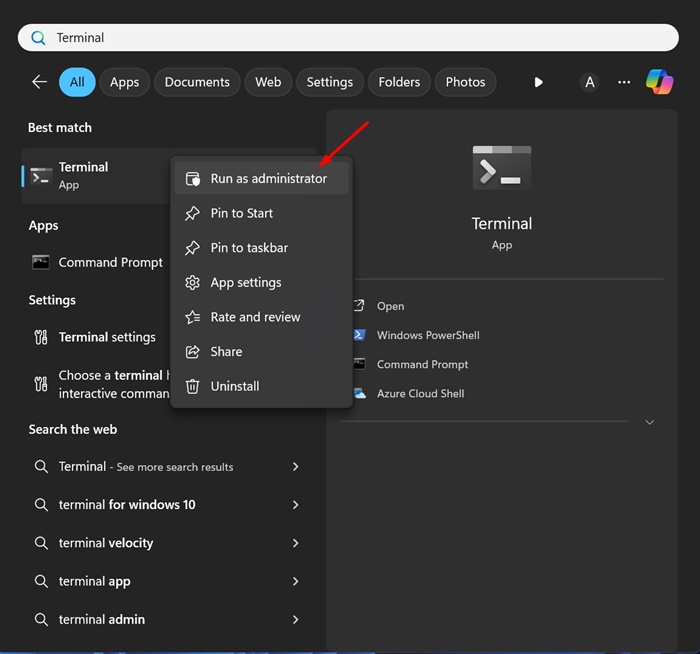
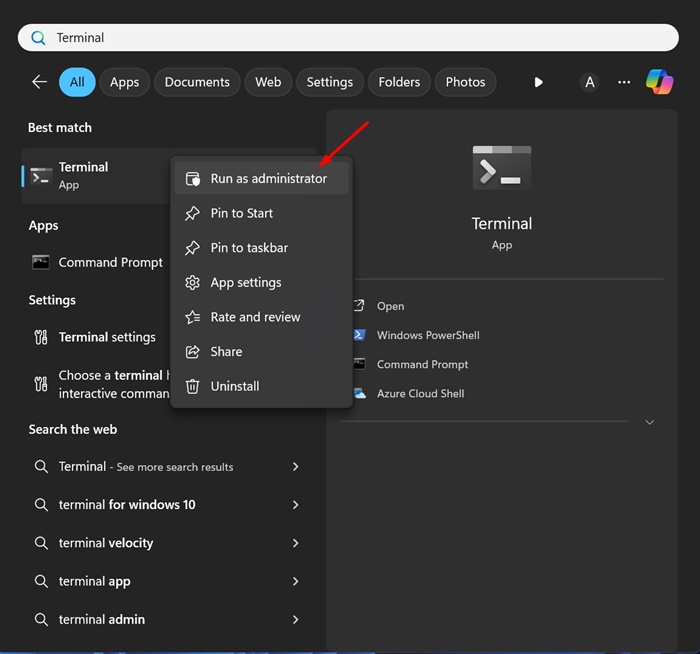
2. Windows 터미널 앱이 열리면 다음 명령을 실행합니다.
powercfg /batteryreport /output "C:\battery-report.html"
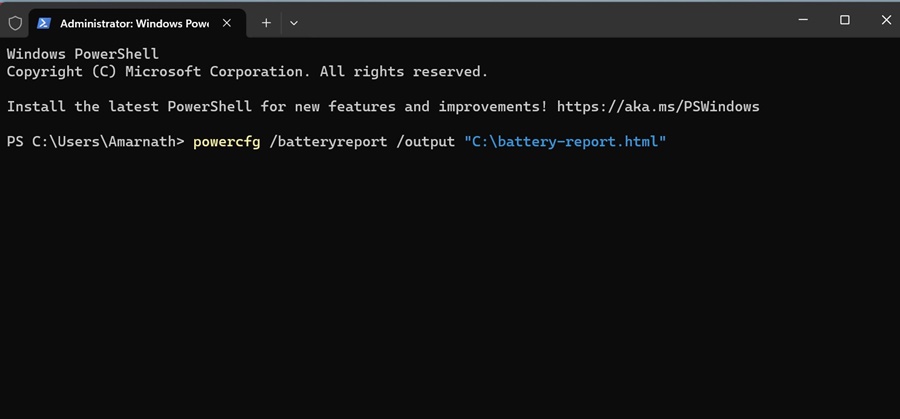
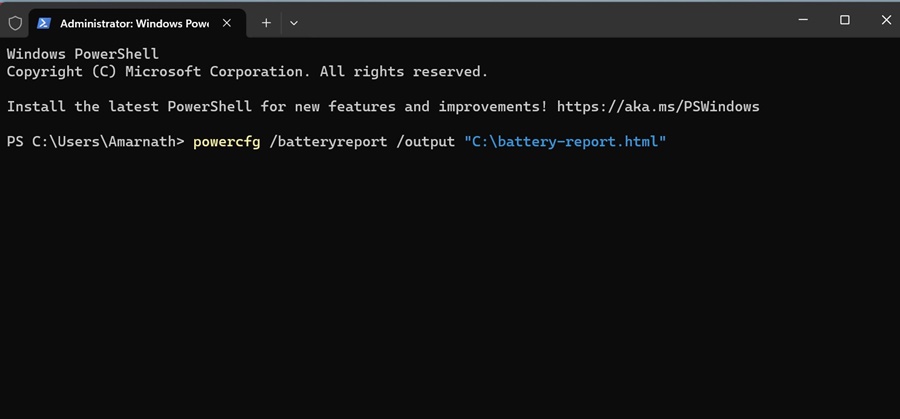
참고: 지정된 명령에서 보고서는 대상 폴더 “C:\battery-report.html”에 저장됩니다. 원하는 경우 폴더를 수정할 수 있습니다.
3. 터미널 앱이 보고서를 생성하면 배터리 수명 보고서가 저장된 위치를 알려줍니다.
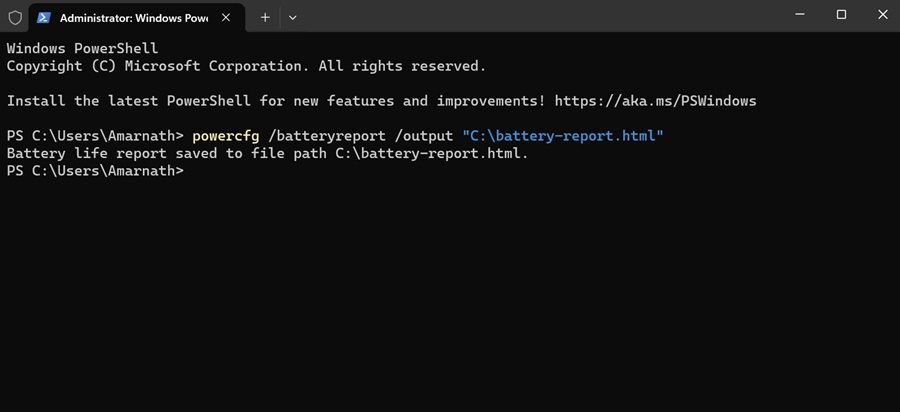
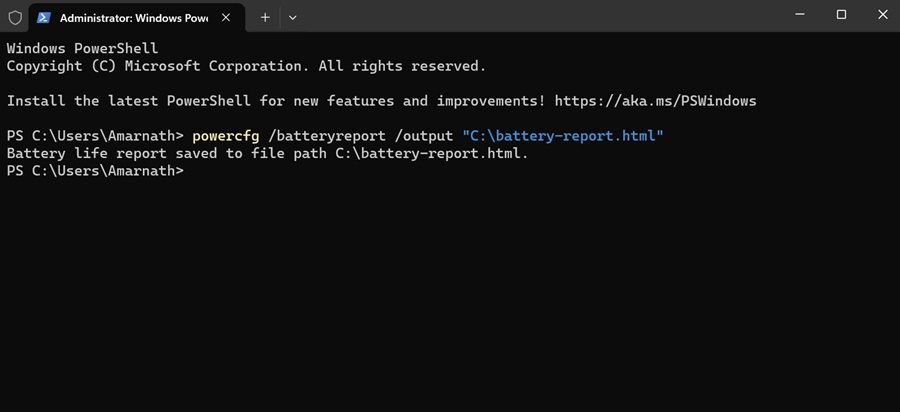
4. Windows 터미널에 표시된 경로로 이동하여 배터리 수명 보고서를 찾으세요.


그게 다야! 배터리 수명 보고서는 HTML 파일 형식으로 저장되므로 모든 웹 브라우저에서 열 수 있습니다. Windows 11에는 전용 HTML 뷰어를 설치할 필요가 없습니다.
Windows 11에서 배터리 수명 보고서를 보는 방법
이제 Windows 11 PC에서 배터리 수명 보고서가 생성되었으므로 이를 보는 방법을 알아볼 차례입니다. Windows 11 PC/노트북 배터리 수명 보고서를 보려면 아래 단계를 따르세요.
1. 배터리 보고서 HTML 파일을 두 번 클릭하고 웹 브라우저에서 엽니다.


2. 이제 배터리 보고서를 볼 수 있습니다. 상단 섹션에는 컴퓨터 이름, BIOS, OS 빌드, 보고 시간 등과 같은 기본 세부 정보가 표시됩니다.
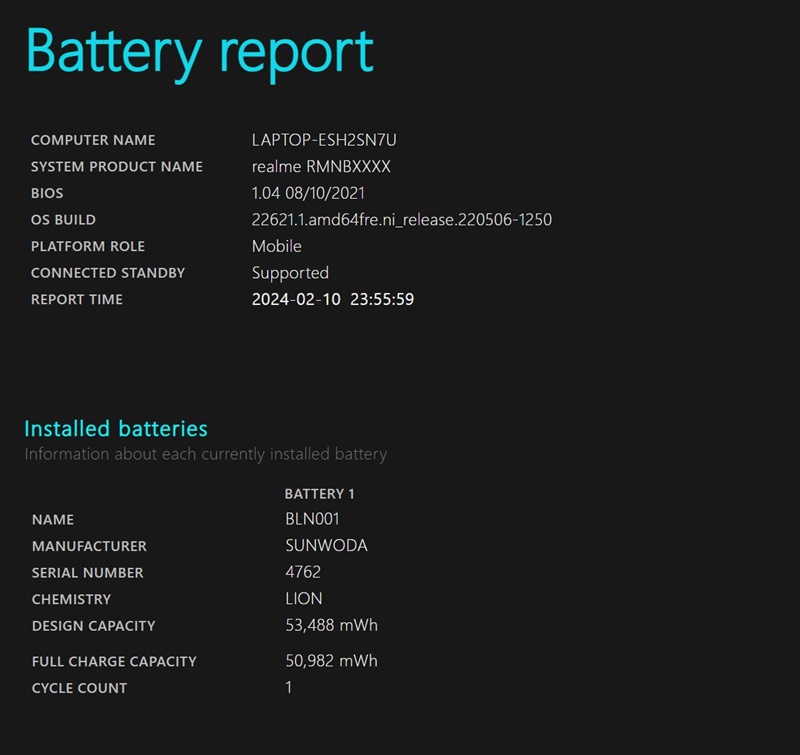
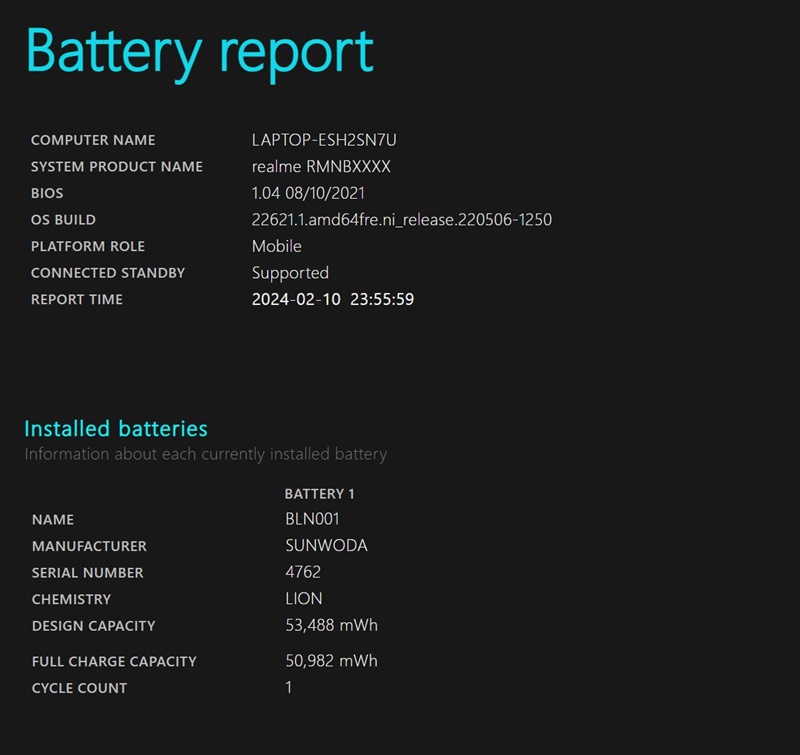
3. 다음으로 설치된 배터리를 볼 수 있습니다. 기본적으로 이는 장치의 배터리 사양입니다.
4. 최근 사용량 섹션에는 지난 3일 동안의 배터리 소모량이 표시됩니다. 장치가 배터리로 실행되거나 AC 전원에 연결되었을 때 기록해야 합니다.
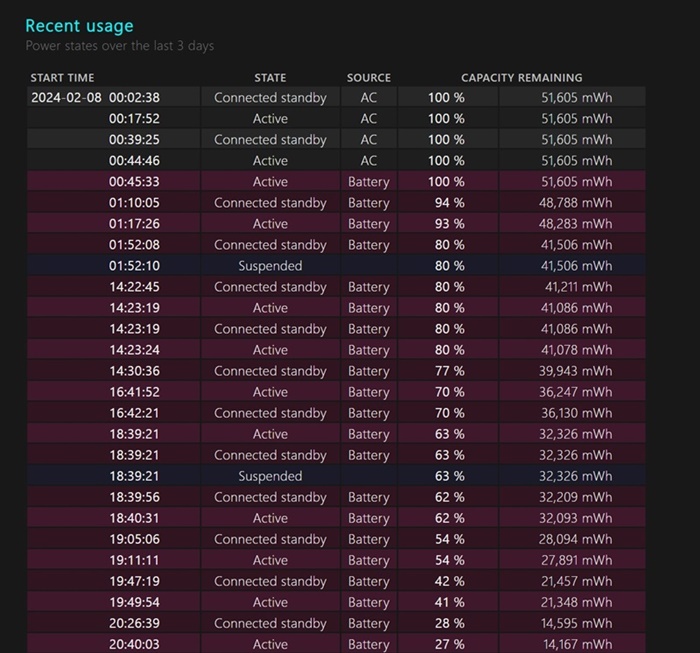
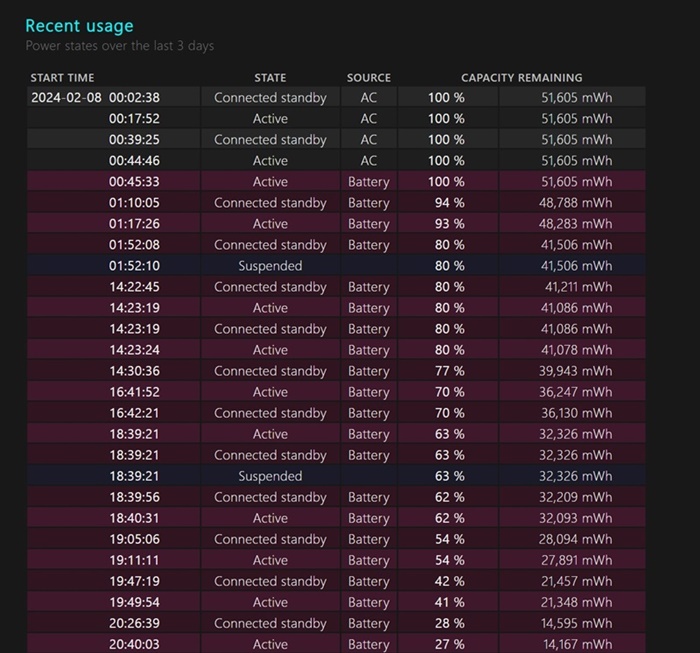
5. 아래로 스크롤하여 배터리 용량 기록 섹션으로 이동합니다. 이 섹션에서는 시간이 지남에 따라 배터리 용량이 어떻게 변하는지 보여줍니다. 오른쪽의 설계 용량은 배터리가 처리할 수 있도록 설계된 용량을 나타냅니다.
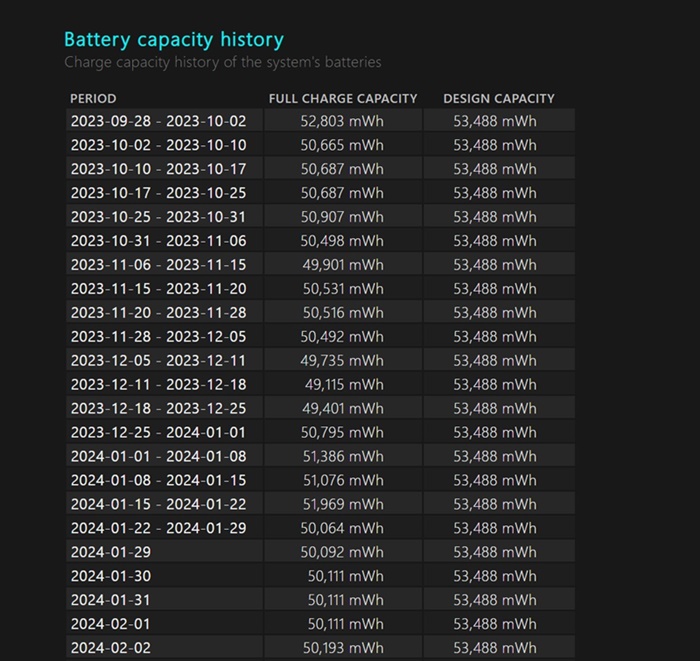
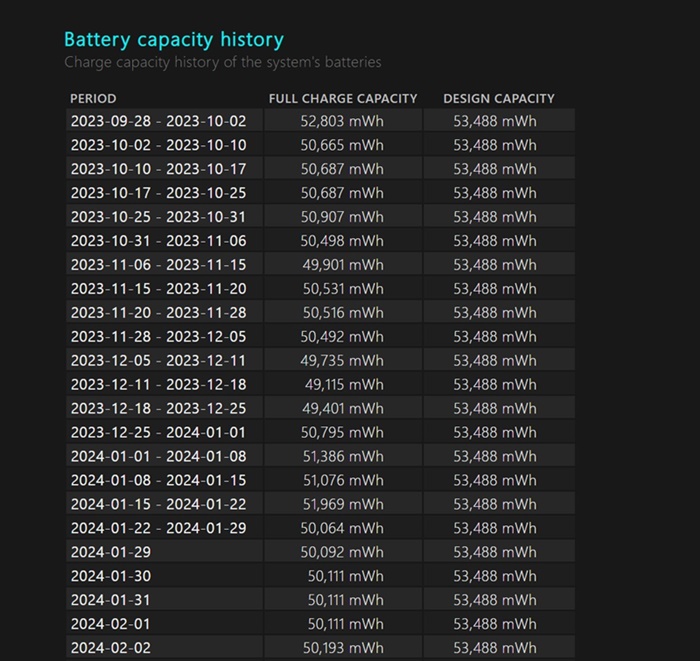
6. 완전 충전 용량은 완전 충전 시 배터리의 현재 용량을 표시합니다. 이 열의 용량은 시간이 지남에 따라 감소할 수 있습니다.
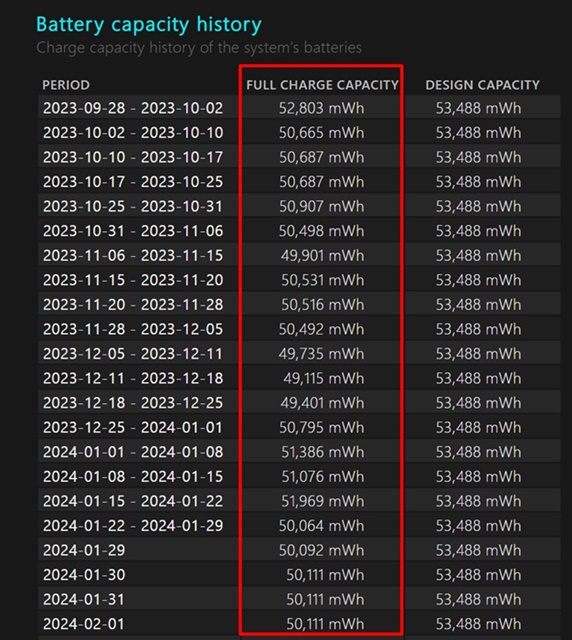
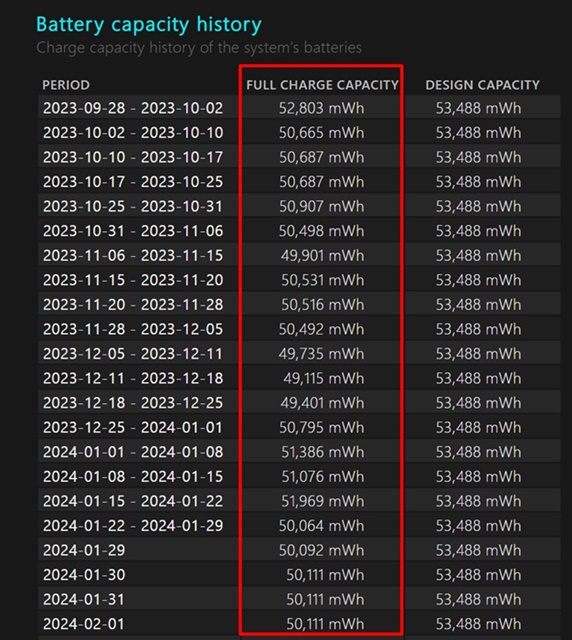
7. 화면 하단에 예상 배터리 수명 섹션이 있습니다. 설계 용량 열에는 설계 용량을 기준으로 배터리 지속 시간이 표시됩니다.
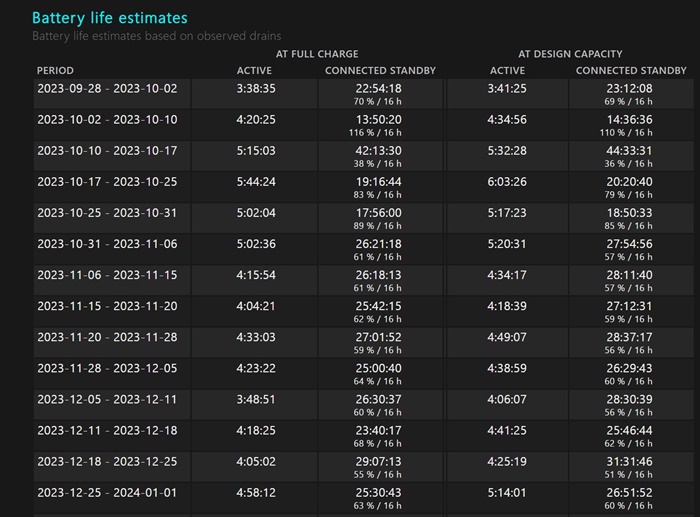
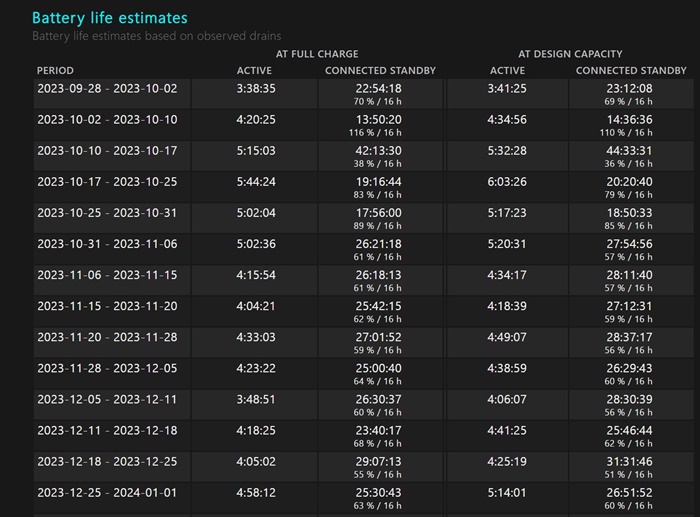
8. 완전 충전 시 열에는 배터리가 실제로 지속되는 시간이 표시됩니다. 이렇게 하면 배터리 수명 추정에 대한 명확한 아이디어를 얻을 수 있습니다.
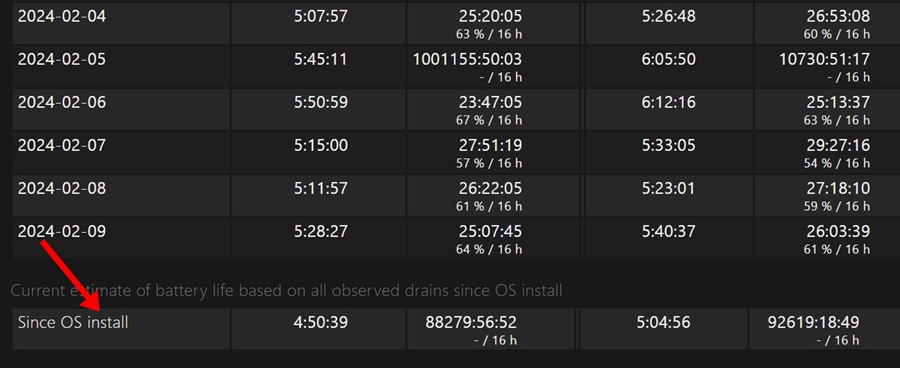
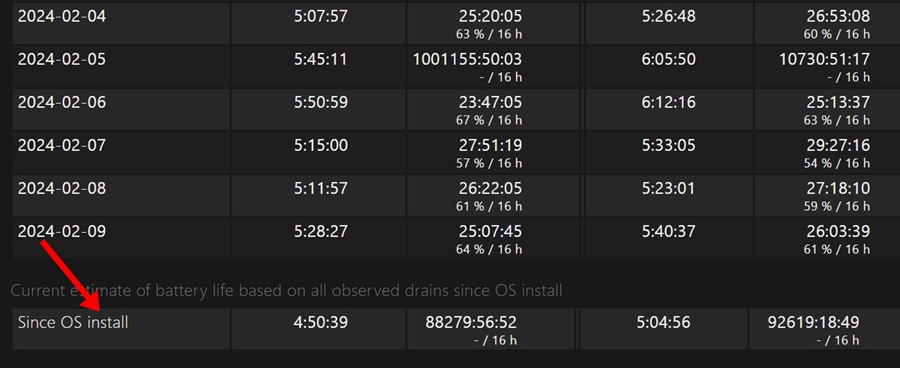
이것이 Windows 11 노트북/PC에서 배터리 수명 보고서를 생성하는 방법입니다. 이 보고서는 장치의 배터리 교체가 필요한지 여부에 대한 명확한 정보를 제공합니다. 이 가이드가 도움이 되었다면 친구들과 공유하는 것을 잊지 마세요.
